تهتم الشركات القائمة على أنظمة تشغيل الهواتف والأجهزة المحمولة مثل جوجل وأبل بالمزامنة أو النسخة الاحتياطية لضمان حماية وتأمين بيانات وملفات المستخدمين من الضياع عند فقدان أو سرقة أو فورمات الهواتف . فمثلاً، تقوم شركة جوجل بتوفير خيار المزامنة فى إعدادات هواتف أندرويد والذى يسمح بنسخ ومزامنة جهات الاتصال، وسجل المكالمات، والتطبيقات، والصور، إلخ على خدمة التخزين السحابى جوجل درايف للرجوع إليها فى أى وقت ومن أى مكان بمجر تسجيل الدخول .
ليس هذا فقط، بل وقامت جوجل مؤخراً بتوفير أداة لأجهزة الكمبيوتر تساعد على مزامنة الكمبيوتر على جوجل درايف أو العكس مزامنة جوجل درايف على الكمبيوتر ! نعم، يمكنك الأن وبتطبيق الخطوات أدناه بمزامنة الملفات الهامة الخاصه بك من الكمبيوتر إلى خدمة جوجل درايف لتجنب فقدانها، أو مزامنة ملفات الدرايف التى تحتاج إليها كثيراً على الكمبيوتر للوصول إليها بشكل سريع بدلاً من الدخول إلى خدمة وموقع Google Drive فى كل مرة تحتاج فيها إلى ملفاتك على جوجل درايف .
تحميل تطبيق جوجل درايف على سطح المكتب
عموماً، فى البداية يتوجب عليك تحميل Backup and Sync للكمبيوتر، ثم بعد الانتهاء من التحميل وعند تشغيل الأداة ستطلب منك أولاً تسجيل الدخول بحساب جوجل الخاص بك، ثم بعد ذلك إبدأ فى ضبط إعدادات المزامنة بالطريقة التى تناسبك .
اختيار ملفات الكمبيوتر للمزامنة على Google Drive
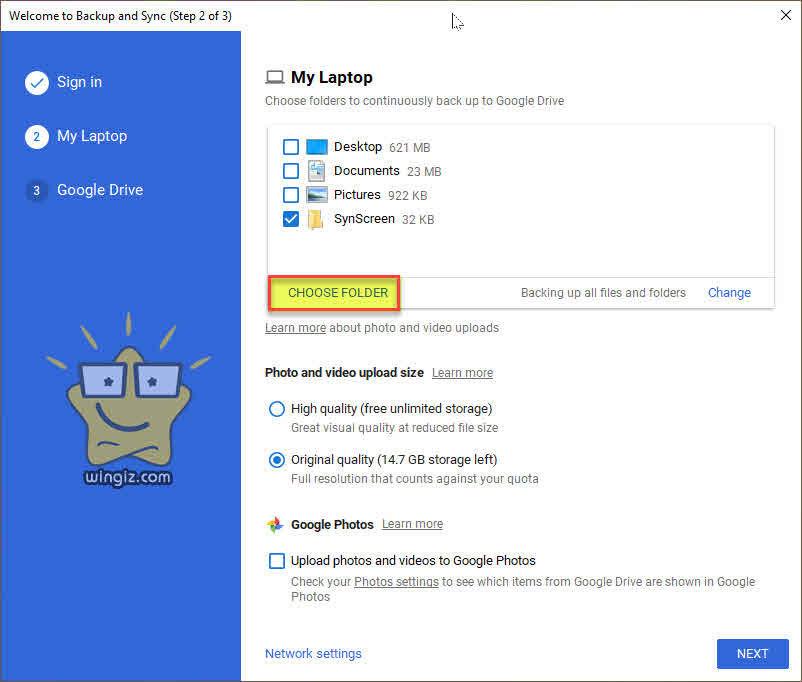
قم بإلغاء تحديد المجلدات الافتراضية الموجودة مثل سطح المكتب والمستندات والصور لمنع مزامنة مثل هذه الأمور على جوجل درايف، ومن ثم بعد ذلك أنقر على خيار “CHOOSE FOLDER” وحدد الملفات التى تريد مزامنتها من الكمبيوتر على جوجل درايف كما هو مبين ف سكرين شوت أعلاه .
مزامنة الصور والفيديو من الكمبيوتر الى تطبيق صور جوجل
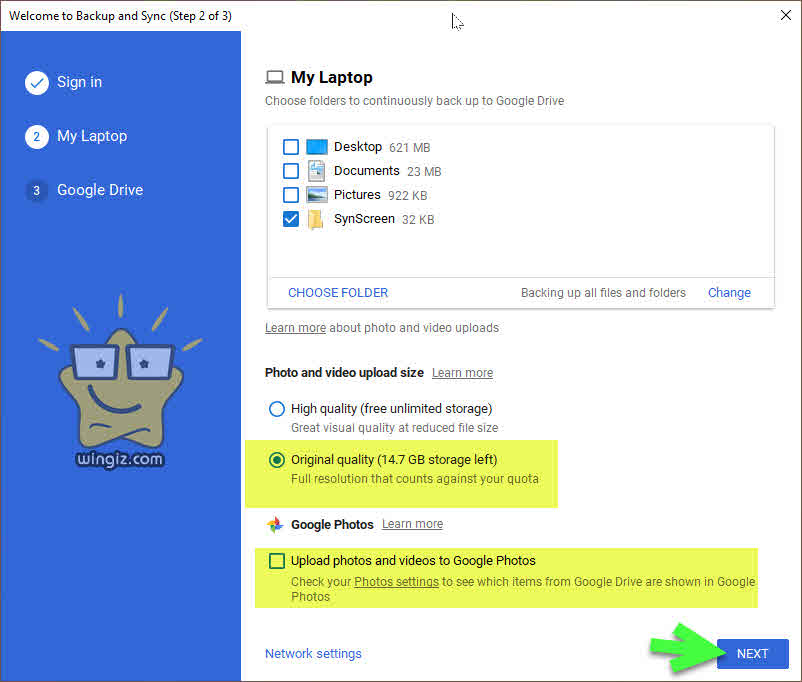
فى حالة إذا اخترت نسخ الصور احتياطيًا من جهاز الكمبيوتر الخاص بك، ستجد بالاسفل خيار يمكنك أيضًا تحديد الطريقة التي ترغب في نسخ الصور احتياطيًا بها .
- High Quality
- original quality
يفضل التحديد على الخيار الاخير وهو original quality والذى يستخدم خوارزميات ضغط ذكية لتقليص حجم الصورة دون تقليل الجودة ، كما هو الحال في تطبيق صور Google على أجهزة Android و iOS .
فى حالة إذا كنت ترغب فى تحميل الصور ومقاطع الفيديو إلى صور Google، فيمكنك وضع علامة صح أمام خيار “Upload photos and videos to Google Photos” بالاسفل، ثم فى الأخير أنقر على next .
مزامنة ملفات جوجل درايف على الكمبيوتر
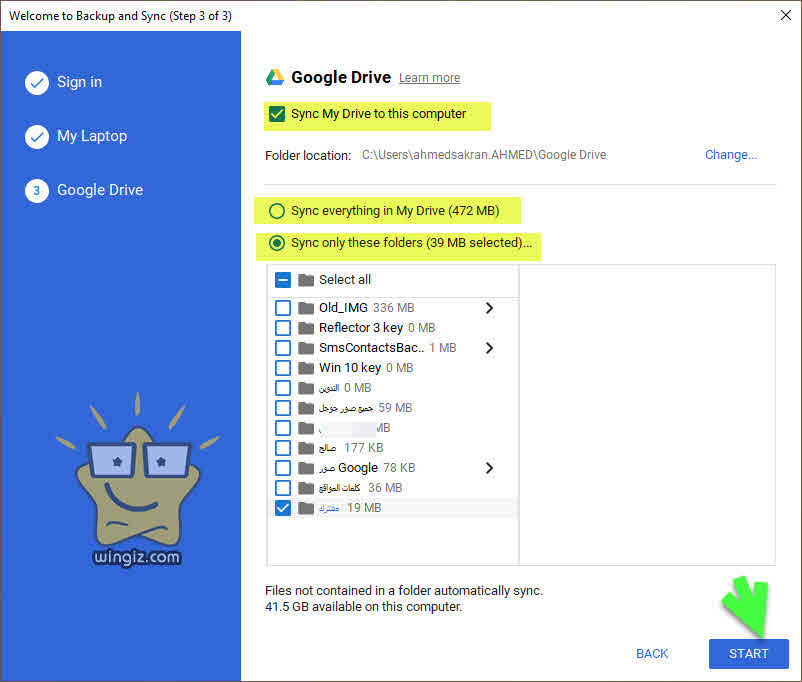
فى حالة كنت تقوم بالدخول بشكل مستمر إلى جوجل درايف نظراً لحاجتك إلى بعض الملفات، فيمكنك الأن تحديد هذه الملفات ومزامنتها على الكمبيوتر للوصول إليها بشكل سريع من الكمبيوتر بدلاً من الدخول إلى جوجل درايف .
ولحسن الحظ، توفر أداة Backup and Sync ثلاث خيارات للتحكم بشكل كامل فى عملية المزامنة وهى كالأتى :
- Sync My Drive to this Computer : يستخدم هذا الخيار لتمكين أو تعطيل مزامنة جوجل درايف على جهاز الكمبيوتر .
- Sync Everything in my Drive : يستخدم هذا الخيار لمزامنة جميع محتويات جوجل درايف على الكمبيوتر .
- Sync Only These Folders : يتيح لك تحديد المجلدات التي تريد مزامنتها من جوجل درايف إلى جهاز الكمبيوتر الخاص بك .
يمكنك فيما بعد التعديل وإعادة ضبط الإعدادات بالطريقة التى تناسبك من خلال فقط النقر كليك يمين على علامة وايقونة أداة جوجل درايف من شريط المهام بجوار الساعة، ثم النقر على علامة الثلاث نقاط، وأختيار “Preferences” .
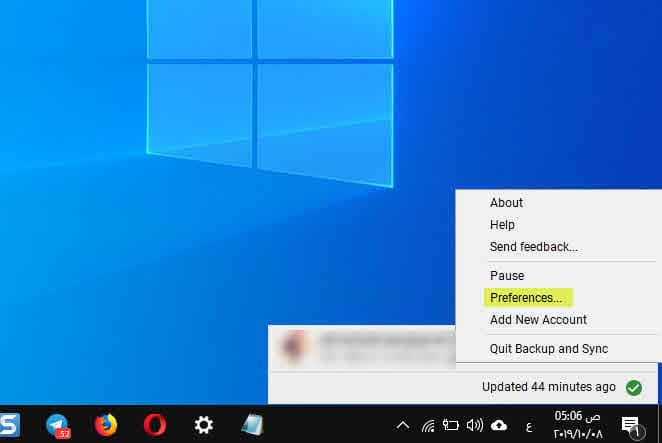
الخلاصة /
- تحميل أداة Backup and Sync
- تسجيل الدخول بحساب جوجل
- يمكنك مزامنة ملف أو مجلد معين من الكمبيوتر على جوجل درايف
- يمكنك مزامنة الصور والفيديو من الكمبيوتر على Google Photos
- مزامنة بعض أو كل الملفات من جوجل درايف على الكمبيوتر
